Рекомендації щодо усунення
• перезапустіть комп'ютер і використовуваний засіб зв'язку (телефон, модем); • від'єднайте телефон (модем) від роз'єму USB комп'ютера і знову підключіть, спробуйте використати інший роз'єм USB; • змініть місце розташування пристрою зв'язку. Можливо, в іншій кімнаті якість стільникового зв'язку виявиться більш високою і проблема зникне;
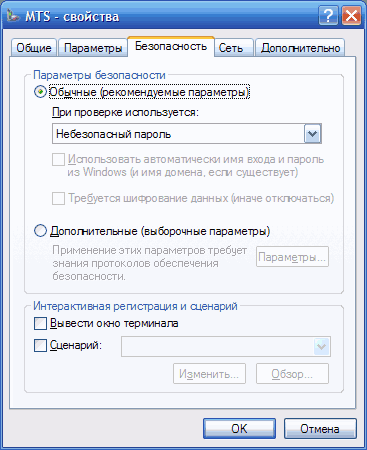 • перевірте налаштування з'єднання. Про те, як налаштувати підключення до Інтернету через мобільний телефон, читайте тут.
Крім всього іншого, у властивостях створеного з'єднання переконайтеся в правильності параметрів безпеки. Для цього потрібно клацнути правою кнопкою мишки по значку з'єднання, в контекстному меню обрати пункт «властивості». Перейти на вкладку «Безпека», де встановити такі налаштування:
• перевірте налаштування з'єднання. Про те, як налаштувати підключення до Інтернету через мобільний телефон, читайте тут.
Крім всього іншого, у властивостях створеного з'єднання переконайтеся в правильності параметрів безпеки. Для цього потрібно клацнути правою кнопкою мишки по значку з'єднання, в контекстному меню обрати пункт «властивості». Перейти на вкладку «Безпека», де встановити такі налаштування:
параметри безпеки - звичайні (рекомендовані параметри),
при перевірці використовується - Небезпечний пароль. Всі інші галочки познімати (див. зображення, клацніть по ньому мишкою для збільшення), після чого натиснути кнопку «ОК» і перезавантажити комп'ютер. Якщо у вас VPN-з'єднання, налаштування безпеки повинні бути іншими (уточніть у провайдера); • переконайтеся в наявності достатніх коштів на рахунку. Якщо помилка 619 виникла внаслідок заборгованості оператору, але після поповнення рахунку з'єднання все одно не відбувається, в деяких випадках допомагає видалення з комп'ютера старого з'єднання і створення нового; • спробуйте підключитися до Інтернету з вимкненим антивірусним захистом і файрволом комп'ютера (відключаються у налаштуваннях антивіруса). Якщо проблема виявиться в цьому, потрібно буде шукати рішення у налаштуваннях антивіруса;
 • якщо у вас комп'ютер з операційною системою Windows XP SP2, переконайтеся в тому, що служба «Брандмауер Windows» працює. Для цього необхідно пройти «Пуск» (в лівому нижньому куті екрану) - «Панель управління» - «Адміністрування» - «Служби». У списку служб потрібно знайти пункт «Брандмауер Windows / Загальний доступ до Інтернету» і двічі клацнути по ньому лівою кнопкою мишки. Відкриється вікно, в якому в пункті «Тип запуску» необхідно вибрати варіант «Авто», потім натиснути кнопку «Застосувати» (див. зображення, клацніть по ньому мишкою для збільшення). Після цього перезавантажте комп'ютер;
• якщо нічого з перерахованого вище не допомогло, зв'яжіться з оператором (провайдером), переконайтеся в тому, що послуга Інтернет-з'єднання для вас активована і проблеми в роботі мережі у вашому регіоні відсутні.
Іноді також буває так, що на сервері провайдера з якихось причин спрацьовує автоматичний захист, який блокує доступ абонента до мережі. Таке блокування зазвичай триває не довго. Потрібно просто припинити спроби підключитися до мережі і трохи почекати (20 - 30 хв.). Потім вимкнути і знову включити пристрій зв'язку (телефон або модем), після чого знову спробувати підключитися.
• якщо у вас комп'ютер з операційною системою Windows XP SP2, переконайтеся в тому, що служба «Брандмауер Windows» працює. Для цього необхідно пройти «Пуск» (в лівому нижньому куті екрану) - «Панель управління» - «Адміністрування» - «Служби». У списку служб потрібно знайти пункт «Брандмауер Windows / Загальний доступ до Інтернету» і двічі клацнути по ньому лівою кнопкою мишки. Відкриється вікно, в якому в пункті «Тип запуску» необхідно вибрати варіант «Авто», потім натиснути кнопку «Застосувати» (див. зображення, клацніть по ньому мишкою для збільшення). Після цього перезавантажте комп'ютер;
• якщо нічого з перерахованого вище не допомогло, зв'яжіться з оператором (провайдером), переконайтеся в тому, що послуга Інтернет-з'єднання для вас активована і проблеми в роботі мережі у вашому регіоні відсутні.
Іноді також буває так, що на сервері провайдера з якихось причин спрацьовує автоматичний захист, який блокує доступ абонента до мережі. Таке блокування зазвичай триває не довго. Потрібно просто припинити спроби підключитися до мережі і трохи почекати (20 - 30 хв.). Потім вимкнути і знову включити пристрій зв'язку (телефон або модем), після чого знову спробувати підключитися.
 Смартфони
Смартфони  Мобільні SoC
Мобільні SoC
 Відеокарти
Відеокарти
 Ігри
Ігри
 Процесори
Процесори